روش کار در مک و ویندوز یکسان است و برای این روش شما می بایست فایل IPSW را دریافت کنید که برای این کار دو روش وجود دارد یکی از طریق خود آیتیونز و دیگری از طریق دریافت (Download) مستقیم آخرین نسخه iOS.
- آخرین نسخه آیتیونز برای مک، ویندوز ۶۴ بیتی و یا ۳۲ بیتی را دریافت کنید.
- آخرین نسخه iOS را از طریق لینک های مستقیم ارائه شده بر حسب مدل آیفون، آیپد و یا آیپاد لمسی دریافت کنید.
- آیفون را به وسیله کابل USB به مک یا ویندوز خود متصل کنید.
- آیتیونز را بازکنید و از منوی بالا بر روی آیفون، آیپد و یا آیپاد لمسی خود کلیک کنید.
- با نگه داشتن کلید “Option” در مک و “Shift” در ویندوز بر روی دکمه “Restore iPhone” کلیک کنید.
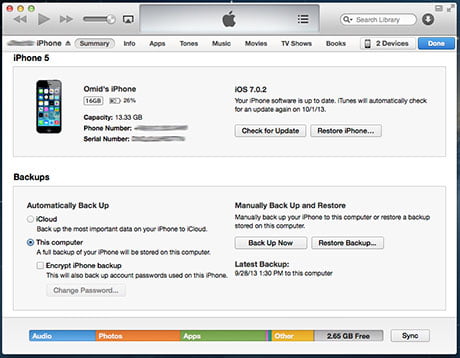
در پنجره باز شده به مسیر محل ذخیره فایل iOS که دریافت کردید بروید و آنرا انتخاب و دکمه “Open” را بزنید.
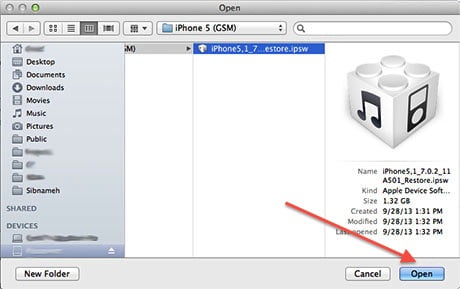
آیتیونز پیغامی به شما مبنی بر پاک کردن کل دستگاه و بروزرسانی به نسخه iOS داده شده نمایش می دهد، نگران نباشید سیب نامه با شما است و آیفون شما را صحیح و سالم به آخرین نسخه iOS بروزرسانی خواهد کرد! دکمه “Restore” را بزنید.
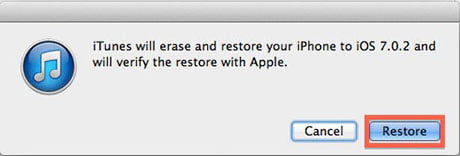
ایتیونز iOS را از حالت فشرده خارج می کند و به آیفون، آیپد یا آیپاد لمسی شما منتقل می کند و شما می توانید با خیال آسوده به صندلی خود تکیه دهید تا آیتیونز تمام کارها را انجام دهد.
پس از اتمام، دستگاه شما مجددا بارگذاری (Restart) می شود، صبور باشید.
پس از بارگذاری مجدد (Restart) و نمایش دستگاه در آیتیونز، حال نوبت به انتقال اطلاعات قبلی است، برای این کار بر روی گزینه “Restore from this backup” کلیک کنید تا آیفون شما به حالت اول با iOS جدید بروزرسانی شود.
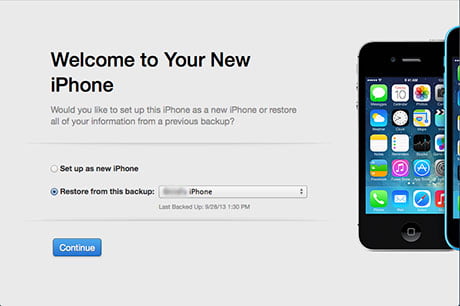
ز این روش برای بازگرداندن به تنظیمات کارخانه (Restore to factory defualt) یا رفع مشکلات سیستمی در آیفون، آیپد یا آیپاد لمسی نیز می توانید استفاده کنید تا iOS را مجددا برروی آنها نصب کنید.
مشکلات در زمان بروزرسانی
در بعضی موارد آیتیونز در زمان بازگردانی خطایی مبنی بر امکان بازیابی در این لحظه وجود ندارد را نمایش می دهد، برای این کار می بایست آیتیونز را ببندید، آیفون را از کامپیوتر جدا کنید و سپس به کامپیوتر یا مک متصل و آیتیونز را باز کنید.
اگر مشکل رفع نشد سیستم را مجددا بارگذاری (Restart) کنید و در صورت مشاهد مجدد، از بروز بودن آیتیونز و iOS اطمینان حاصل کنید.
منبع : apple-nic.com





